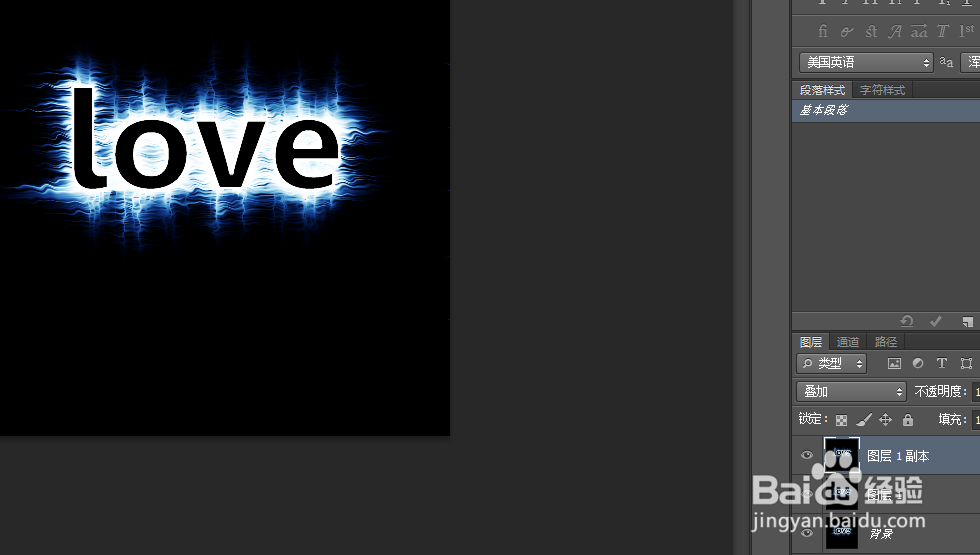1、新建个500*500的文件,用黑色填充背景色,用文字工具输入想填的文字,使用白色即可,字体及大小自定义
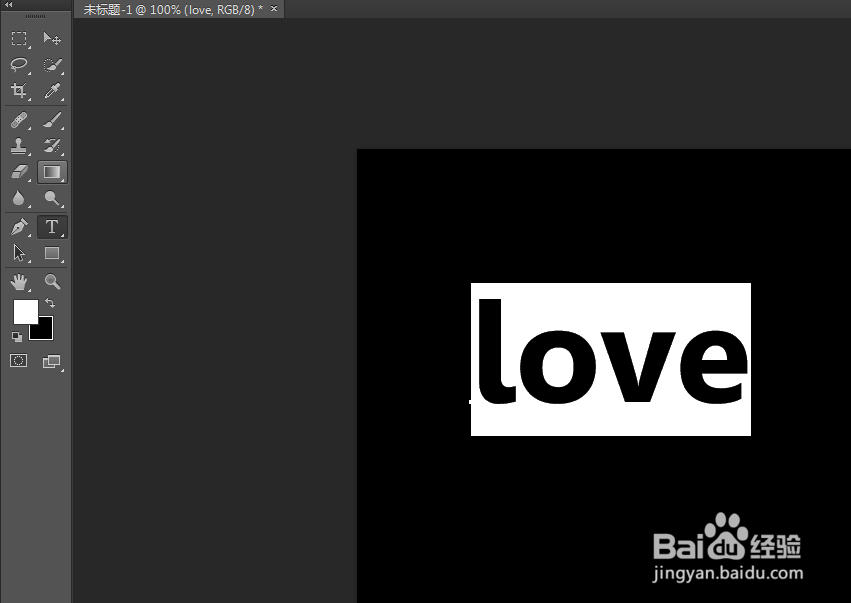
2、使用快捷键“ctrl+j”复制一层,然后将文字副本隐藏起来,对文字原图层右击进行栅格化文字,如图
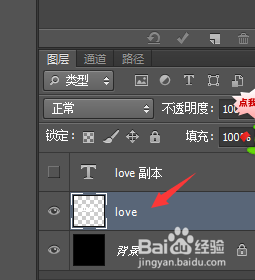
3、然后在执行“图像-图像旋转-顺时针90度”,然后在执行“滤镜-风格化-风”,从陴查哉厥右开始,完了之后再使用快捷键“ctrl+f”重复一次,之后再执行一次风滤镜,这次是从左,然后再重复执行一次,如图
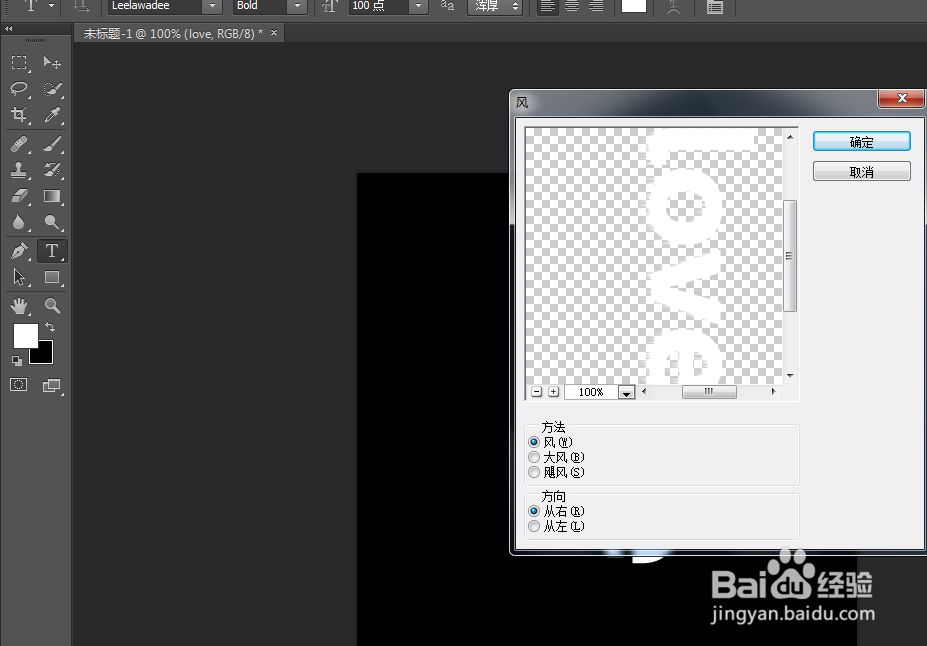
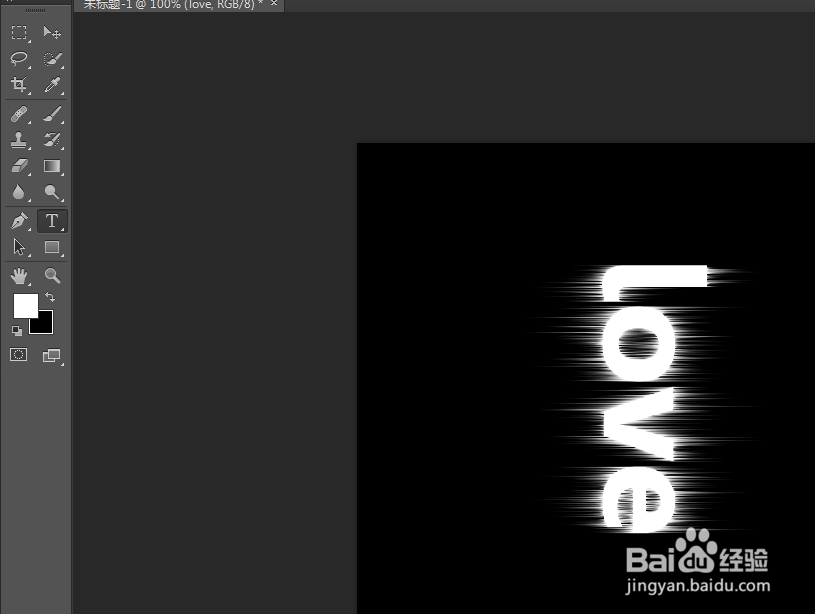
4、然后再执行“图像-图像旋转-逆时针90度”,接着按着上步重新进行从左和从右进行风滤镜,效果如图

5、然后执行“滤镜-扭曲-波纹”然后数量调为100%,大小为中
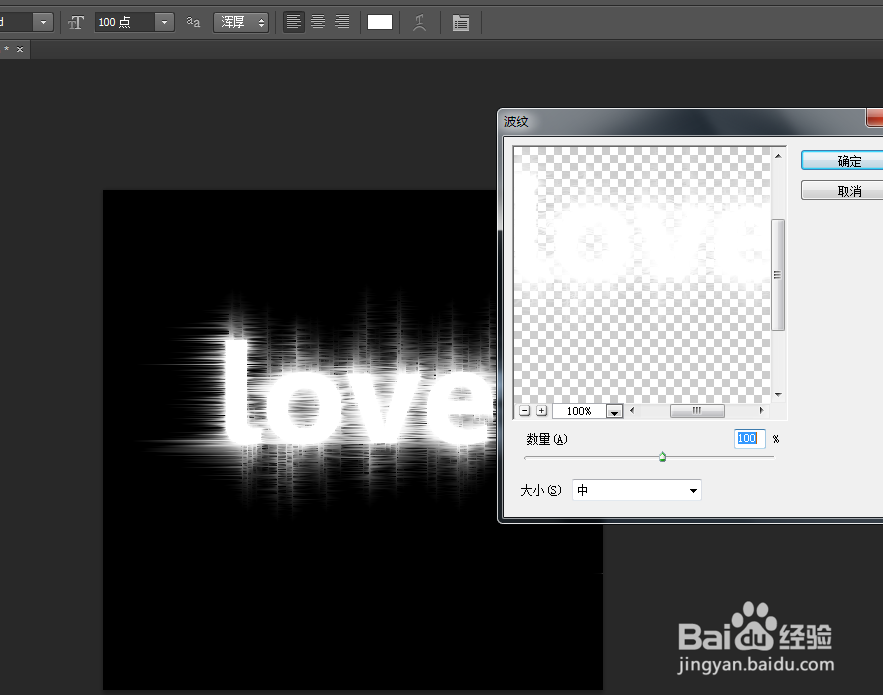
6、将文字图层与背景图层合并,执行“图像-调整-色彩平衡”,把中间调的数值改为-50 0 +50,如图

7、然后将隐藏的文字图层显示出来,按着ctrl键不放,点击文字图层,调出文字选区,碌巫谫浪执行“选择-修改-收缩”,收缩值为2,然后在新建个图层,讲选区填充为黑色
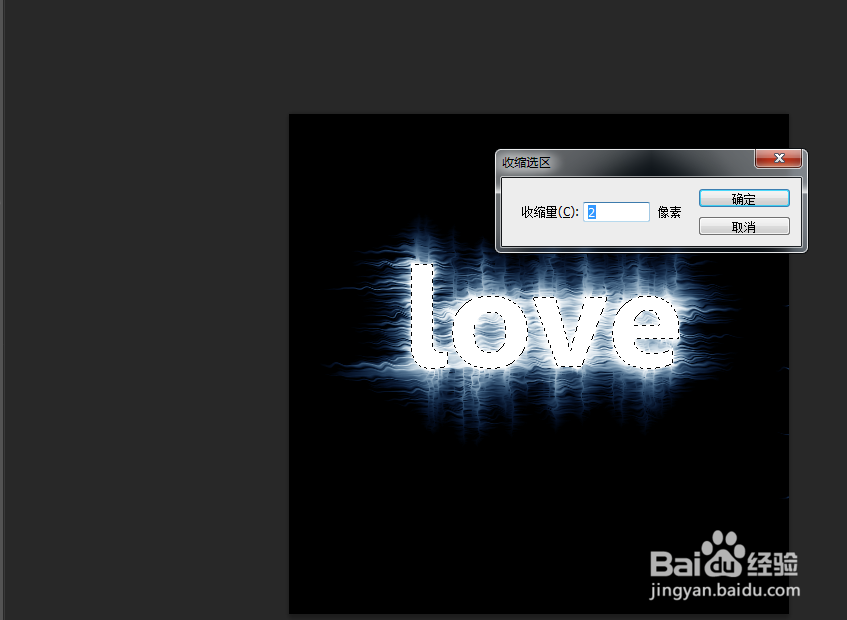
8、然后将所有图层合并,再复制两层,完了将中间的那个图层的混合模式改为滤色,上面的豹肉钕舞设为叠加,这样效果就做好啦